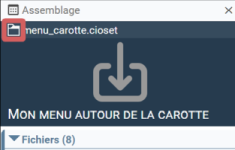Résultat
Score
Les résultats de la recherche s’affichent dans la fenêtre en fonction de leur score, les éléments ayant le score le moins élevé sont ceux dont dont la pertinence est moindre.
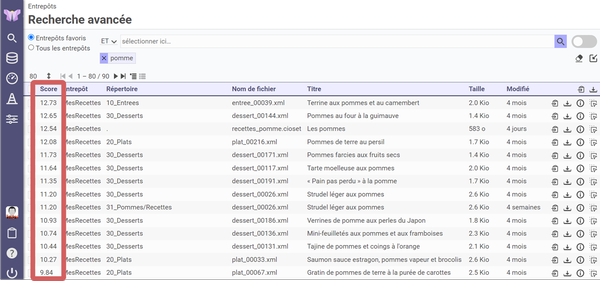
Navigation
Si vous cliquez sur un résultat, vous ouvrez la visionneuse.
Vous pouvez alors naviguer entre les différents fichiers qui composent le résultat de
votre recherche en utilisant les doubles flèches 

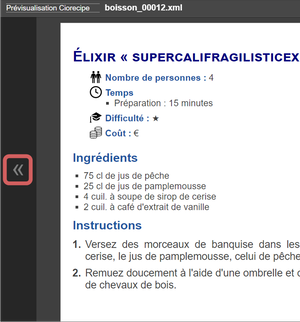
Sauvegarder une requête
Nous parlons ici de sauvegarde de requête et non de recherche car la différence est importante. Quand vous effectuez une recherche, vous n’allez pas sauvegarder un résultat mais la demande car plus le nombre de données présentes sur votre plateforme va grossir, plus le nombre de résultat de la recherche est susceptible d’augmenter d’où l’importance de différencier les deux.
Sauvegarder une requête peut donc s’avérer très utile pour la réutiliser
ultérieurement, pour cela, rien de plus simple, il vous
siffit de cliquer sur le bouton 
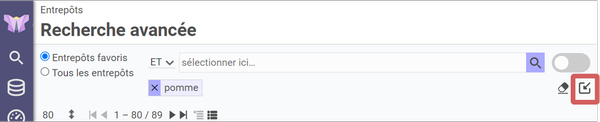
Quand vous cliquez sur le bouton, un message apparaît « Requête enregistrée ! ». Vous avez alors deux nouveaux éléments qui apparaîssent :
-
Le bouton
qui ouvre ou ferme au clic l’historique des recherches enregistrées en bas de page de manière fixe car l’historique reste affiché ;
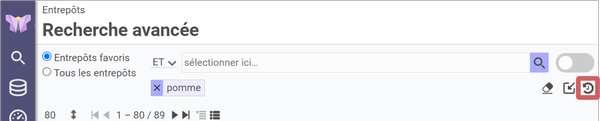
-
Le bouton
, en bas de page qui ouvre au passage du curseur, l’historique des recherches enregistrées de manière dynamique car si vous retirez votre curseur, il se ferme.
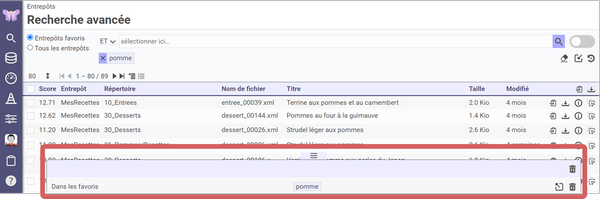
Vous avez alors deux options, charger une sauvegarde via le bouton 


La sauvegarde reste active tant que vous restez connecté, elle est remise à zéro dès que vous quittez votre session.
Utiliser les fonctions
Vous pouvez utiliser les fonctions locales pour exploiter le résultat de votre recherche.
En cochant les cases de selection de gauche, vous pourrez utiliser les fonctions globalement :
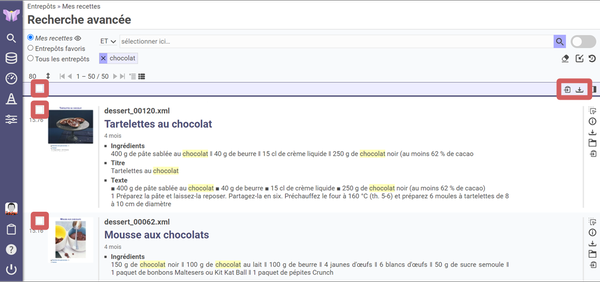
- Copier
pour dupliquer un élément et l’ajouter au presse-papier ;
- Télécharger
pour transférer l’élément en ligne sur votre appareil.
Vous aurez également accès à des fonctions de manière plus individuelles, accessibles en bout de ligne en mode carte et en mode liste :
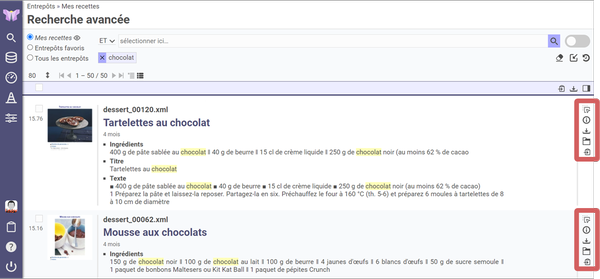
- Déplacer
pour intégrer un éléments à un assemblage ;
- Informations
pour accéder au panneau d’information de l’élément ;
- Télécharger
pour transférer l’élément en ligne sur votre appareil ;
- Afficher le répertoire
pour ouvrir le répéertoire dans lequel se trouve l’élément ;
- Copier
pour dupliquer un élément et l’ajouter au presse-papier.
Coupler à un assemblage
Vous pouvez effectuer une recherche de fichier avec l’optique de créer un produit. Vous serez donc certainement amenés à coupler la recherche à la création d’un fichier d’assemblage.
Pour cela, après création d’un fichier d’assemblage dans l’entrepôt (Nouveau
▾
> 

Votre fichier est maintenant ouvert dans le panneau de droite et prêt à être
modifié :
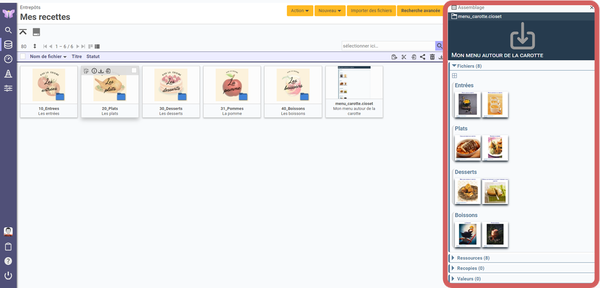
Si vous ouvrez la recherche avancée, le panneau latéral ne disparaît
pas, au contraire, si vous le fermez, son accès est facilité grâce à
l’apparition d’un nouveau bouton 

Votre fichier d’assemblage peut maintenant être construit par glissé-déposé des
fichiers à l’aide du picto de déplacement 
L’enregistrement dans ce mode de fonctionnement se fait automatiquement. Si vous retournez voir votre fichier d’assemblage dans l’entrepôt d’origine, vous trouverez les éléments que vous avez ajoutés.

Pour retourner à l’emplacement de votre fichier d’assemblage, vous pouvez utiliser le
pictogramme de dossier